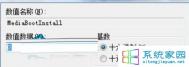教你用Excel2013制作南丁格尔玫瑰图
南丁格尔玫瑰图用在数据图表中显得很大气上档次,给人一种焕然一新的惊艳感觉,下面图老师小编就为大家介绍Excel2013制作南丁格尔玫瑰图方法,希望能对大家有所帮助!
方法/步骤
1、首先我们打开excel 2013软件,界面如下所示

2、接着我们随便编上几组数据,我以12行10列为模板,然后选中这些数据

3、点击插入 ,在图表区 选择圆环图


4、接下来我们右键图表设置数据系列格式 ,在右侧窗口中将圆环内径大小调为3%左右,其结果如下图


5、接下来是重点,我们利用颜色填充 来做所要做的图表,我们点击圆环 ,然后双击某一个单独的环右键设置数据系列格式(或者直接选择填充)选择无填充或者纯色填充为白色 ,这样一个一个做实在是太慢,那么我们就要善于运用F4键 ,这样会事半功倍



6、这是最后填充颜色完毕后做出来的效果图

7、接着我们再美化,我们右键图表空白处填充颜色 ,选择你想要的背景颜色

8、但是这样由于背景色的变化导致圆环图又现原形了,不要着急,这是由于半圆环的边缘线条是填充为白色而已,那么只要填充为背景色就解决问题了。我们选择已经填充为无色的圆环就是不需要的那些半圆环,点击线条无线条或者实线 (善用F4键),若选择实线 的话,其颜色和底板背景色相同即可,也可以调整线条的磅值来调整线条的粗细

9、下面来几张效果图
(本文来源于图老师网站,更多请访问https://m.tulaoshi.com/ejc/)



利用Excel的数据制作一张图表
大家都在用Excel,深知它的重要性,如果我们对它的功能熟悉了,掌握的使用它的技巧,那么用起来是十分方便的,那么怎么样用Excel中已经计算好的数据来制作一张图表呢?或是比例图,或是柱状图,下面我来介绍一下。

方法/步骤
1、首先,你得打来一张Excel工作表,计算好应该计算的数据,或者是比例啊,或者是及格率啊等等其他的东西,不论怎么样,都要有数据,才能制作出表格。

2、利用各种Excel技巧和方法,或者公式函数,计算出你所要计算的数据,再将你的计算出来的数据放在一边,这是、时需要选中该数据以做相应的图表

3、然后选中你所计算出来的数据,在最上面的菜单栏里点击插入,再找到‘表格’选项。之后点击那个小三角形,会弹出来更多的图标结构。

4、接下来,按照你所需要的格式选择你喜欢的或者要求的表格形式,柱状图,三维图,立体图,等等,点击一个选择确定就会完成图标的设置了。

5、之后会在该一页弹出来你所做的那个图标,当然是要把它移走,这时就要点击如图所示的移动表格。之后选择你所要移动的位置就行了,如此一来,一张工作表的图表就完成了。

注意事项
计算的时候不要出错就行了
以上就是利用Excel的数据制作一张图表方法介绍,希望能对大家有所帮助!
如何在Excel2010中创建迷你图?
1、打开需要编辑的资料,单击H4单元格,在插入选项卡的迷你图图老师中,选择迷你图的类型。


2、打开创建迷你图。

3、在数据范围中,输入基于数据的单元格区域,如图中的单元格区域B4:F4,其中的目的就是对2008-2012年的收入趋势进行反映。

4、在位置范围框中指定迷你图的放置位置,默认的情况下单元格不做改变,单击确认。


5、在H4单元格中输入文本收入趋势图,并且可以调整字体大小颜色。

6、这样,创建迷你图就做好了。

Excel将超出的部分自动缩小打印
如下图,找到文件→页面设置。

弹出如下的对话框。

上图中,切换到页面选项卡,然后,在缩放的下面,找到调整为1页宽 1页高,这样,就会自动缩小来打印了。
当然,使用该功能的前提是,超出的内容不能太多,如果太多了,缩小过来之后打印,看都看不清楚,密密麻麻的也就没有意思了。
Excel把很多正数变成负数的快捷方法
如下表,A1:B3这个范围是正数,下面我们要把它们全部变成负数。注意哦,方法虽然简单,但是顺序反了就达不到效果了。

先在C1中输入一个-1,然后,如上图一样对C1进行复制。
紧接着,选中A1:B3这个范围,如下图。

执行菜单操作:编辑→选择性粘贴,弹出如上图,运算那里选择乘,最后点击确定即可。

看上图,是不是全部都变成负数了?这招使用的方法,实际上就是让A1:B3这个范围的数据同时乘以-1。
知识拓展:其它方法
加负号的方法,如下:
=-A1 =A1*-1 =A1/-1
使用VBA的方法,如下:
Range("B2").Select
ActiveCell.FormulaR1C1 = "=-RC[-1]"
Range("B2").Select
Selection.AutoFill Destination:=Range("B2:B65536")
Range("B2:B65536").Select
Range("A4:A65536").SpecialCells(4).EntireRow.Delete
Excel利用Select Case评判成绩等级优秀、良好、及格、不及格等
Tulaoshi.com 首先看看Select Case的语法如下。
[Select Case语句的语法]
Select Case 测试表达式
Case 条件表达式1
语句块1
Case 条件表达式2
语句块2
Case 条件表达式3
语句块3
......
Case 条件表达式n
语句块n
Case Else
语句块Else
End Select.
(本文来源于图老师网站,更多请访问https://m.tulaoshi.com/ejc/)注意哦,这种语句是在VBA代码当中使用的。下面提供例子,其功能用来评判成绩的等级的,分别为优秀、良好、及格、不及格等情况。
If [a1].Value = "" Then
MsgBox "A1单元格没有输入数字。"
Exit Sub ' 退出程序
End If
Select Case [a1].Value
Case Is 30
MsgBox "差"
Case Is 6Tulaoshi.com0
MsgBox "不及格"
Case Is 80
MsgBox "及格"
Case Is 90
MsgBox "良好"
Case Else
MsgBox "优秀"
End Select
Vba把Excel某个范围保存为XLS工作薄文件
Dim wn$, shp As Shape, arr
Application.ScreenUpdating = False
Application.DisplayAlerts = False
wn = [a1]
arr = Range("o3:o" & Range("o65536").End(xlUp).Row)
Sheets("报表").Copy
With ActiveWorkbook
With .Sheets(1)
.Rows("1:2").Delete Shift:=xlUp
.Range("D:D,P:P").NumberFormatLocal = "@"
.[o1].Resize(UBound(arr)) = arr
With .UsedRange
.Value = .Value
End With
For Each shp In .Shapes
shp.Delete
Next
End With
.SaveAs ThisWorkbook.Path & "" & wn & ".xls", IIf(Application.Version = 11, xlNormal, xlExcel8)
.Close
End With
Application.DisplayAlerts = True
Application.ScreenUpdating = True
MsgBox "ok"